
editor php Banana memperkenalkan anda cara mereka bentuk ikon muzik vektor kecil dalam PPT. Mula-mula, buka perisian PPT, pilih Insert-Shape, dan pilih bentuk yang sesuai sebagai asas ikon, seperti bulatan atau segi empat tepat. Seterusnya, laraskan penampilan ikon dengan mengedit warna isian bentuk dan gaya sempadan. Kemudian, tambahkan elemen berkaitan muzik pada ikon, seperti nota muzik atau ikon bunyi Anda boleh menggunakan alat lukisan untuk melukis atau memasukkan ikon vektor. Akhir sekali, laraskan saiz dan kedudukan ikon agar sepadan dengan gaya keseluruhan reka bentuk PPT. Melalui langkah di atas, anda boleh mereka bentuk ikon muzik vektor kecil yang unik dengan mudah untuk menambah lebih banyak sorotan pada kandungan PPT.
1. Buat dokumen PPT kosong baharu.
2. Masukkan kotak teks di dalamnya.

3. Gerakkan tetikus ke dalam kotak teks dan klik sisipan - simbol.

4 Pilih webdings sebagai fon Di sini anda boleh melihat banyak fail yang boleh digunakan untuk membuat ikon Anda boleh memilih satu dan memasukkannya ke dalam kotak teks.
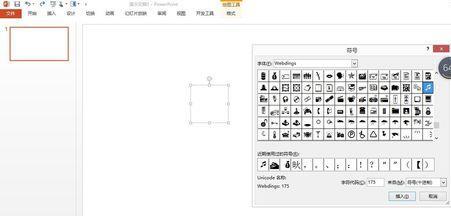
5. Klik kanan pada kotak teks, tetapkan jidar untuknya dan tengahkan karet.
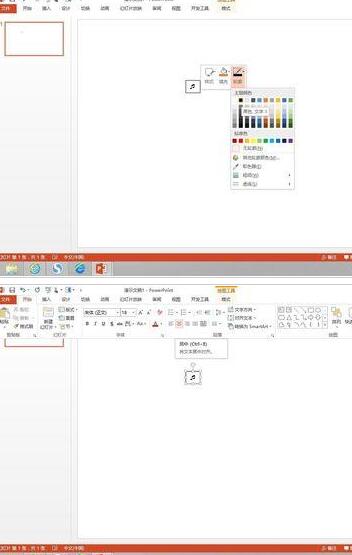
6 Potong kotak teks, klik Tampal-Tampal Khas, dan tampalkannya sebagai fail meta yang dipertingkatkan, jadi tiada masalah untuk mengezum masuk atau keluar.
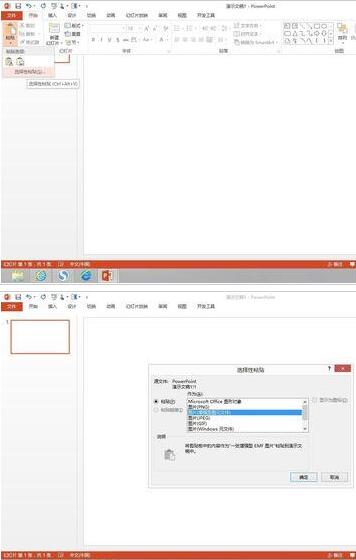
7 Kami melaraskan saiz ikon dan boleh menggunakannya pada situasi yang berbeza. Berikut ialah dua daripada situasi yang paling biasa digunakan.
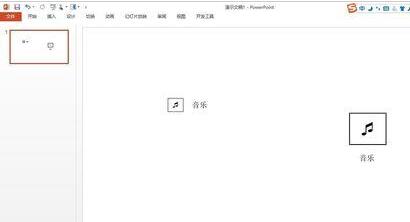
Atas ialah kandungan terperinci Bagaimana untuk mereka bentuk ikon muzik vektor kecil dalam PPT. Untuk maklumat lanjut, sila ikut artikel berkaitan lain di laman web China PHP!
 Cara membuat carta dan carta analisis data dalam PPT
Cara membuat carta dan carta analisis data dalam PPT
 Kaedah pelaksanaan fungsi main balik suara Android
Kaedah pelaksanaan fungsi main balik suara Android
 Penggunaan penyentuh AC
Penggunaan penyentuh AC
 Perbezaan antara vscode dan visual studio
Perbezaan antara vscode dan visual studio
 Perbezaan antara Java dan Java
Perbezaan antara Java dan Java
 Pengenalan kepada jenis antara muka cakera keras
Pengenalan kepada jenis antara muka cakera keras
 kaedah konfigurasi nagios
kaedah konfigurasi nagios
 Bagaimana untuk memadam folder dalam linux
Bagaimana untuk memadam folder dalam linux




